1. Windows+Kali Linux双系统安装
使用虚拟机,毕竟是虚拟的,还是双系统更加彻底,起码会跑的快的多。
本篇介绍在已有windows系统的基础上,安装第二个操作系统Kali Linux的方法。
2. 步骤
1,下载并安装刻录工具UltraISO,该软件用于制作U盘启动盘。
2,使用UltraISO打开下载的Kali Linux的iso文件后点击启动-写入硬盘映像,先点击格式化,再写入。
3,分配一个空的分区并格式化用于安装第二个操作系统,此处我的电脑是F盘40G
4,重启电脑,按F12(联想)选择从U盘(USB HDD)启动
5,Boot Menu(启动菜单)
此处选择Graphical install,即图形化安装。
6,Select a language(语言选择)
此处选择English英文(实在不会英文的可以用中文)
7,location(位置)选United States(美国)
8,Keymap(键盘)选择American(美式键盘)
9,Detect and mount CD-ROM(检测安装介质)
此处需要反复插拔U盘后选Yes,直到这一步通过。如果通不过且出现新菜单,请继续选择Detect and mount CD-ROM,直到该步骤成功。
10,Detect network hardware(检测网络设备)
这个选no就行,不影响后续网络使用,这一步之后等一户,别着急
11,primary network interface(首先网络)
这个笔记本选wireless无线,如果想用网线就选不带wireless的
12,wireless network
选默认使用的无线网,按个人习惯选就行
13,wireless network type for wlp2s0:
根据自己的网络情况无线网选wep/open或wpa/wpa2
14,key
密码,有的有,有的么有,自行输入
15,network autoconfiguration failed
自动配置失败,无所谓,继续
选择do not configure the network at this time(暂时不配置网络)
16,Hostname默认Kali,自己起一个名就行
17,Password设置密码
18,time zone:eastern(时区设置)
19,partitioning method(分区方案)选manual(手动)
20,磁盘选择自己设置的空的那个40G的
21,use as(用于)双击此处,选ext4
mount point选择root(/)
然后选定done setting up the partition(完成分区方案设定)
continue
22,选定finish partitioning and write changes to disk(完成分区并将改变写入磁盘)
23,return to partitioning menu?(返回分区菜单?)
NO!
24,write changes to disks
YES
25,网络镜像network mirror
NO,没必要使用网络镜像。
26,install the grub bootloader to the master boot record
No,因为我打算使用windows引导
27,device for boot loader installation
enter device manually(手工选择设备)
28,device for boot loader installlatin
/dev/sda7 7为硬盘编号
29,Kali安装完成。
30,使用windows的EasyBCD添加linux的引导,这个自行百度就行。







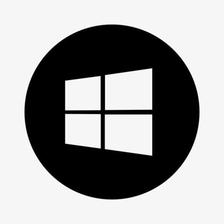
















 2985
2985

 被折叠的 条评论
为什么被折叠?
被折叠的 条评论
为什么被折叠?










